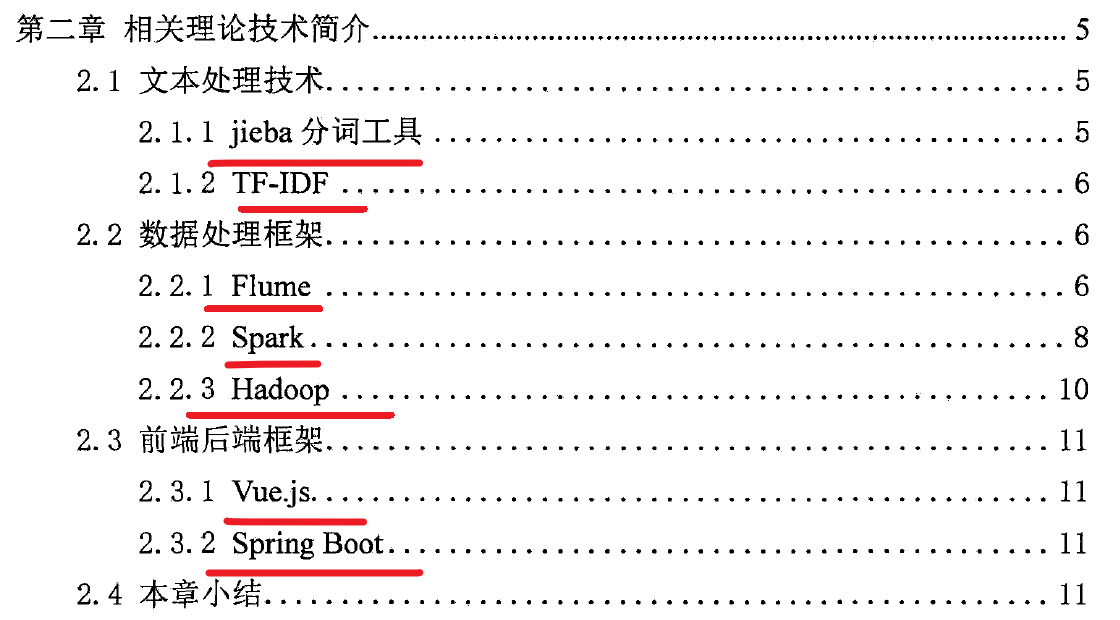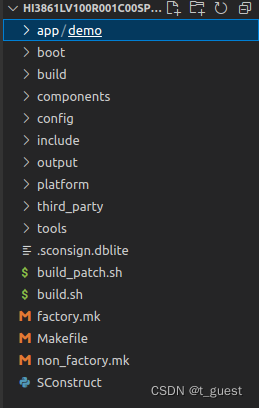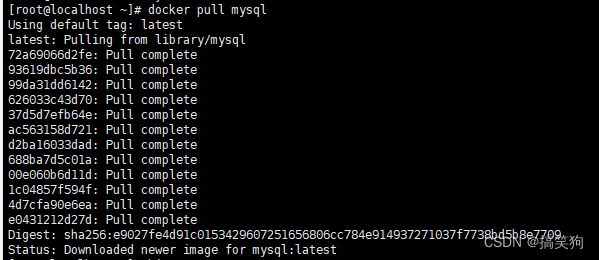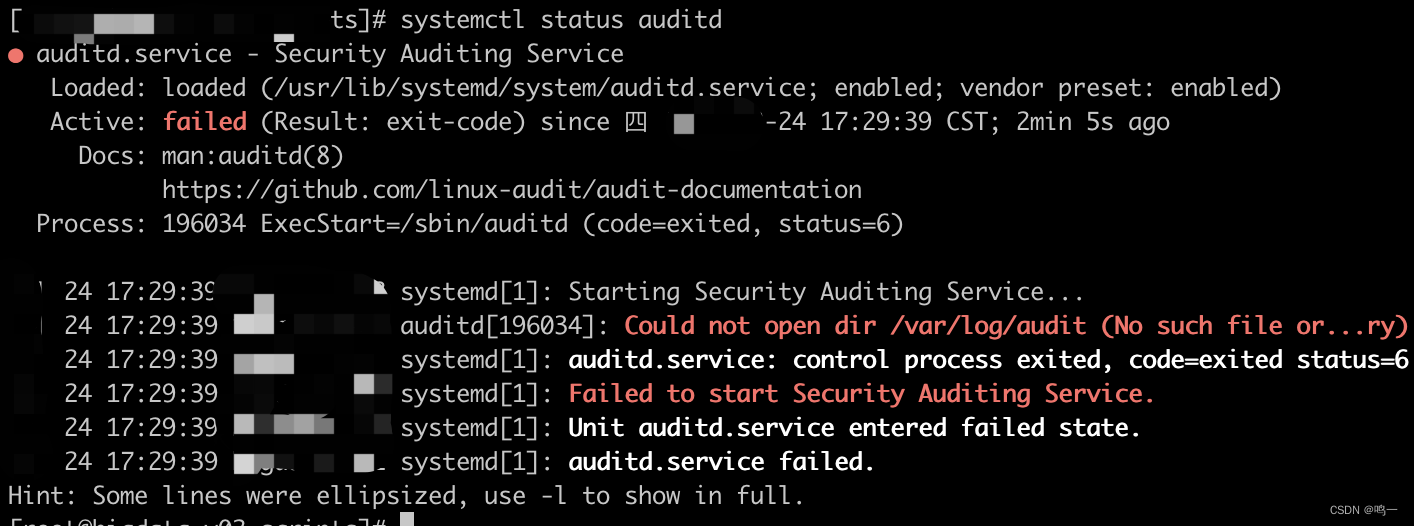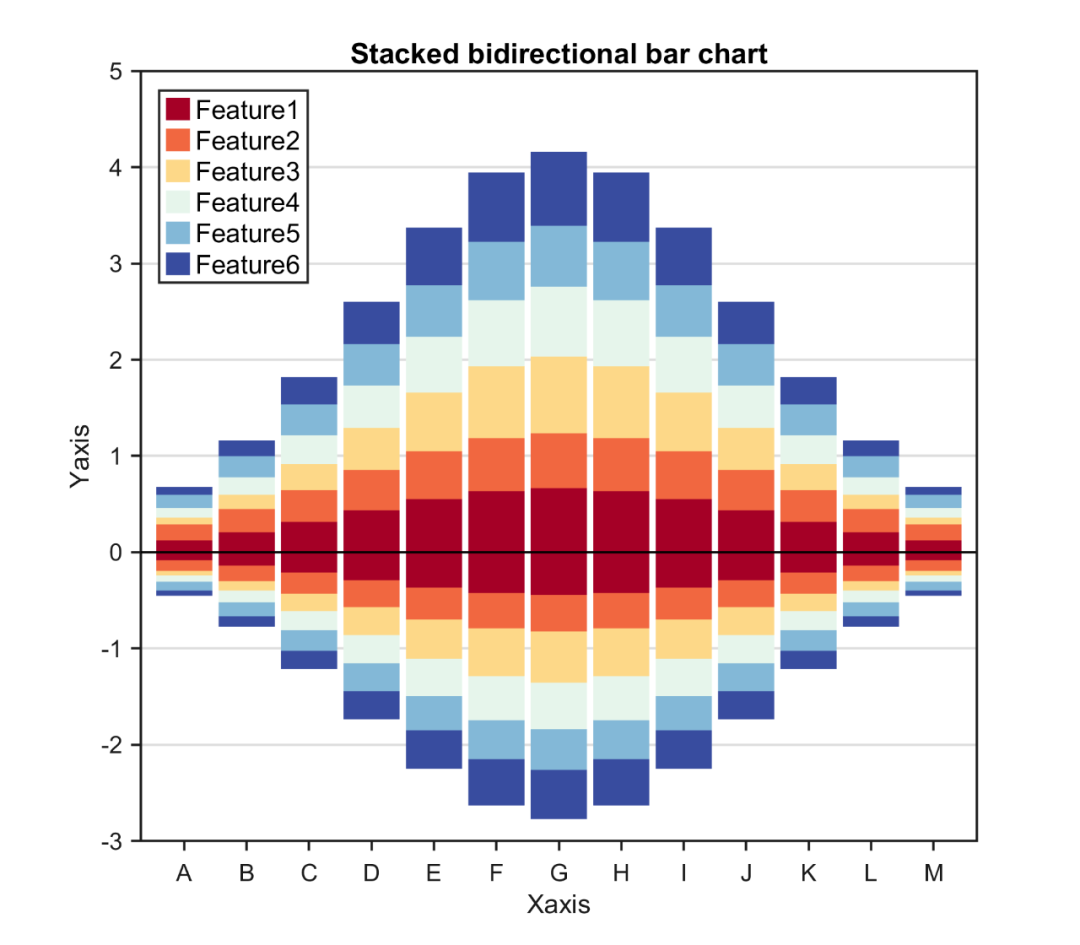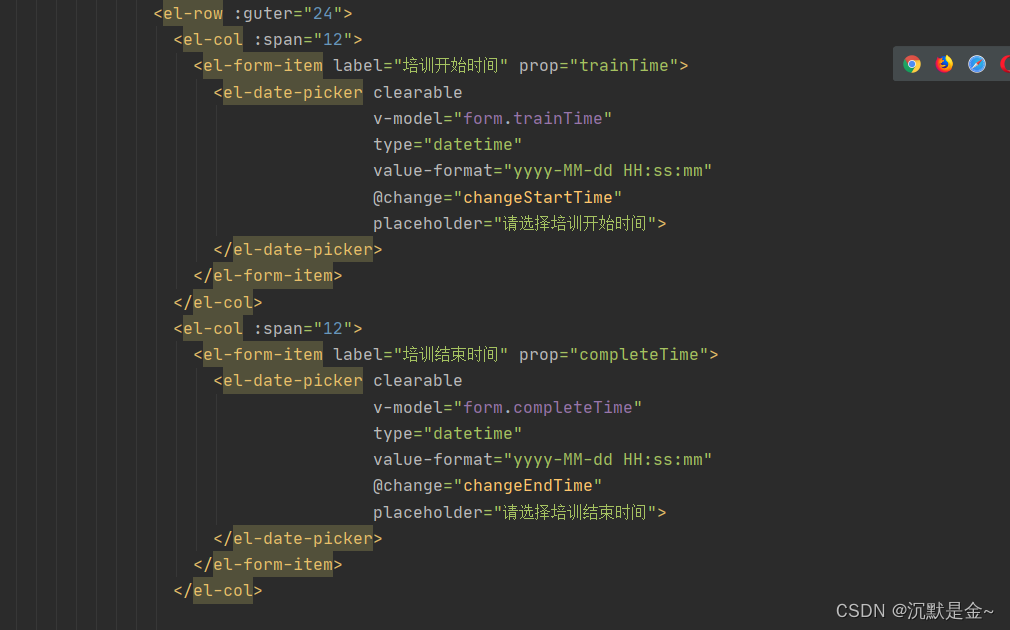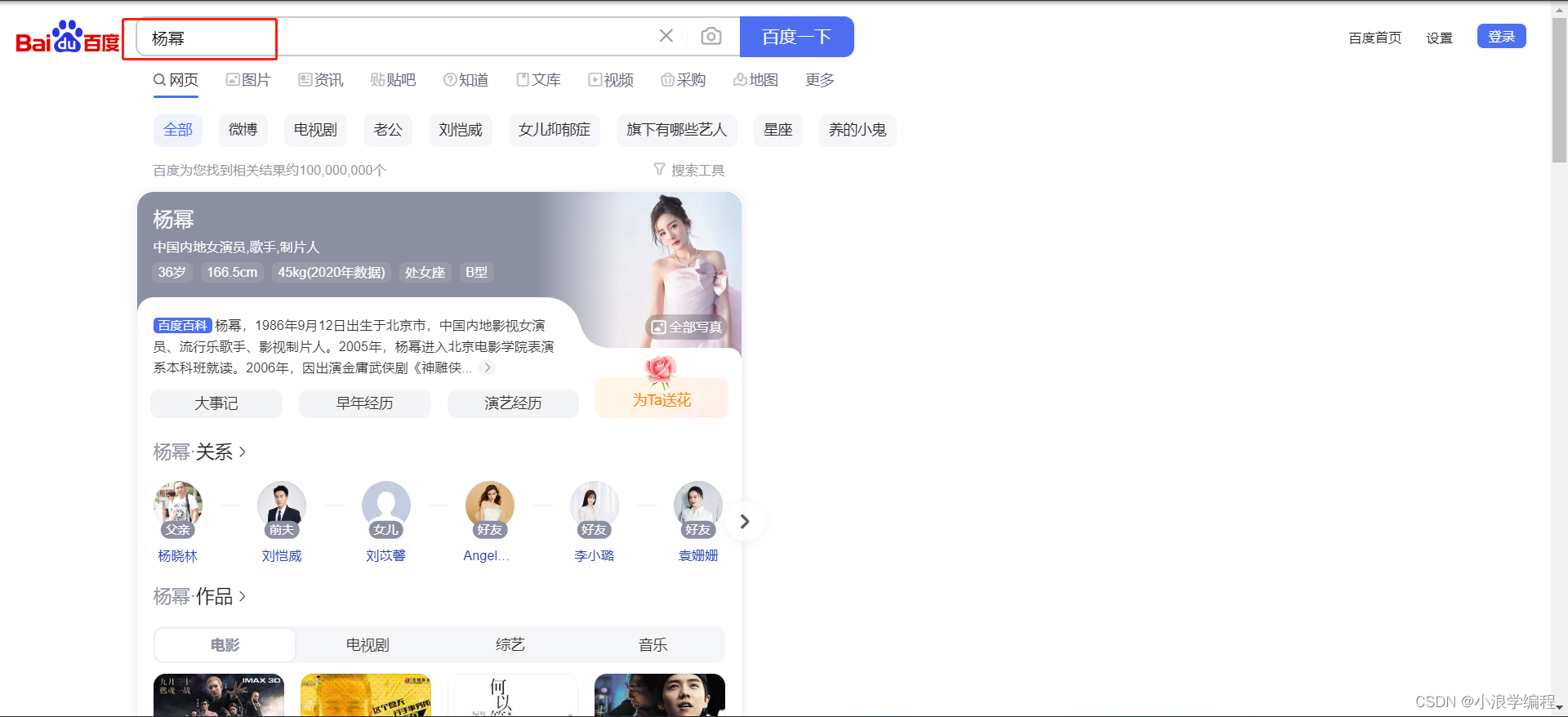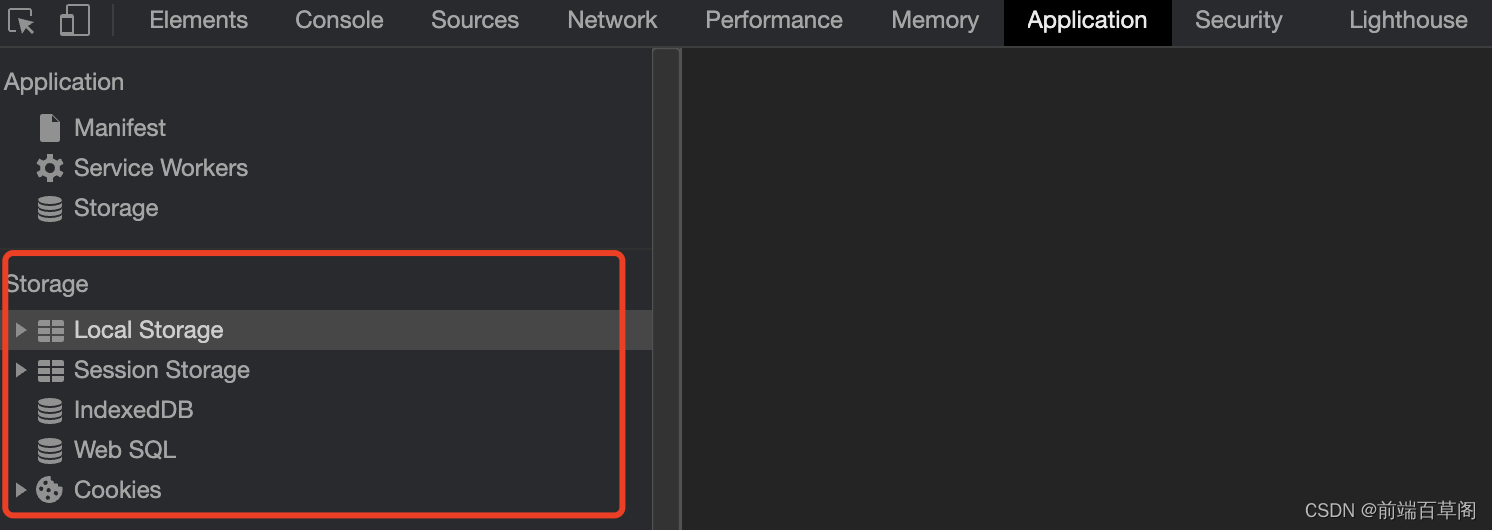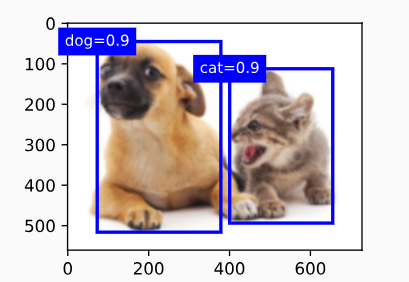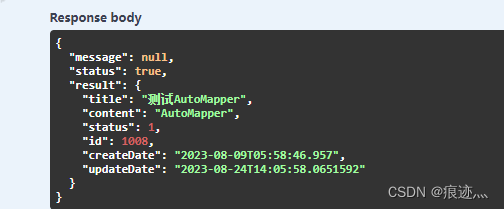目录
- 搭建私有仓库harbor
- dockerfile构建镜像
- 1,先创建一个目录
- 2,编写dockerfile
- 3,构建
- 4, 验证镜像
- 5,标记镜像
- 6,上传镜像
搭建私有仓库harbor
首先安装容器编排工具:docker compose
我使用的是离线安装,可以在网上找
1,安装docker-compose
[root@localhost ~]# mv docker-compose /usr/local/bin/docker-compose
[root@localhost ~]# chmod +x /usr/local/bin/docker-compose
验证
[root@localhost ~]# docker-compose -v
Docker Compose version v2.20.3
2,加一块硬盘挂载harbor
创建一块新的磁盘,用于挂载harbor,然后格式化
[root@localhost ~]#mkfs.ext4 /dev/sdb
[root@localhost ~]#mkdir /harbordata
[root@localhost ~]#mount /dev/sdb1 /harbordata/ 挂载
[root@localhost ~]#tar -C /harbordata/ -xvf harbor-offline-installer-v2.8.4.tgz 解压到目录
3,修改harbor.cfg配置文件:
cp harbor.yml.tmpl harbor.yml
采用的是http的方式,所以将以下的内容注释:
#https:
# https port for harbor, default is 443
# port: 443
# The path of cert and key files for nginx
#certificate: /your/certificate/path
#private_key: /your/private/key/path
data_volume: /data/harbor # 给数据目录
hostname: 192.168.190.134 # 主机
harbor_admin_password: 123456 密码
4,安装开始
执行./prepare
执行./install.sh 安装harbor
docker版本必须要在11以上,不然安装不了
查看安装了的镜像
docker-compose ps
查看harbor ,浏览器输入 http://192.168.190.134/
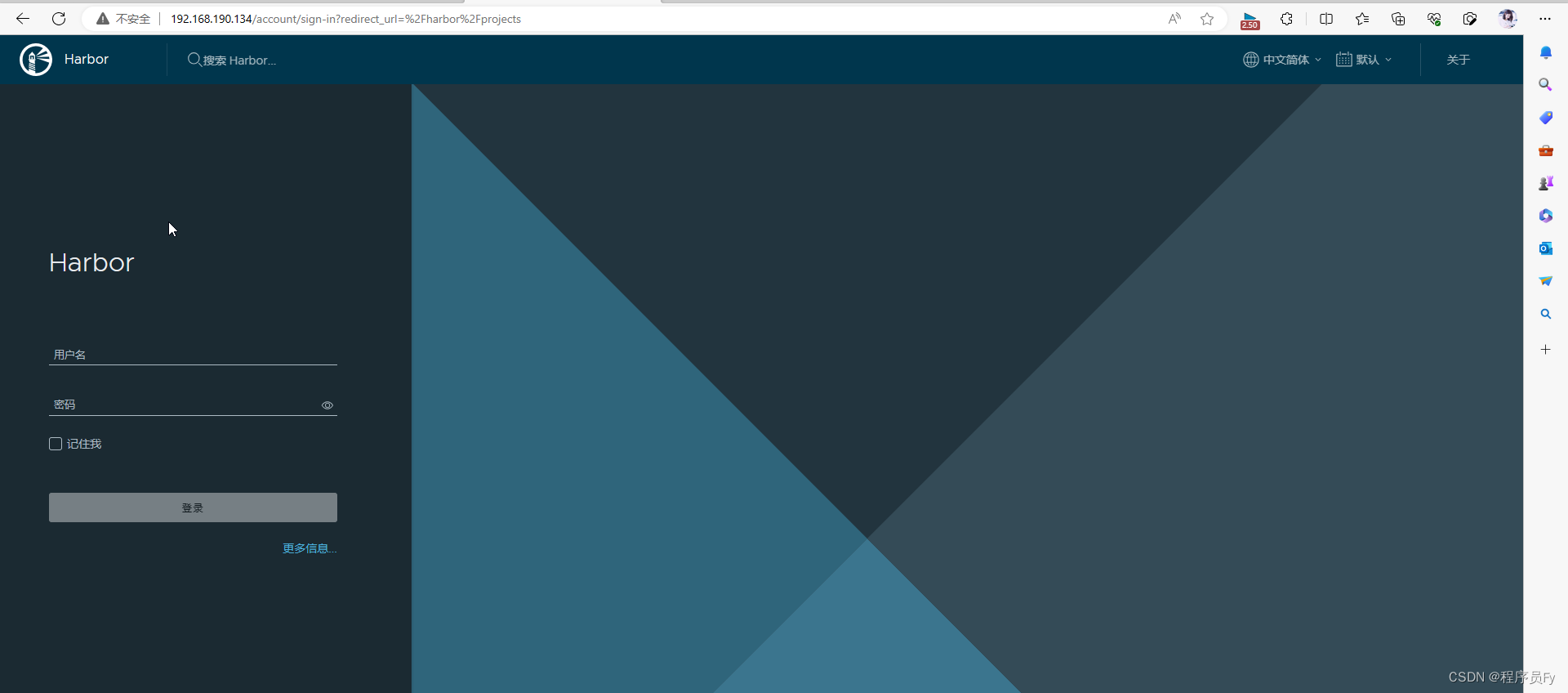
此时安装成功
dockerfile构建镜像
1,先创建一个目录
mkdir /dockerfile
cd /dockerfile
2,编写dockerfile
/dockerfile 中写入如下:
vim Dockerfile
FROM centos:7 # 基础镜像指定
MAINTAINER "fu <fu@123.com>" # 创建者信息
ADD https://nginx.org/download/nginx-1.24.0.tar.gz /usr/local/src # 添加服务 下载到目录
COPY index.html /usr/share/nginx/html # 复制文件到ngin的默认目录 index.html必须与 /dockerfile 同一目录
EXPOSE 80 # 暴露端口
CMD ["/usr/sbin/nginx","-g","daemon off;"] # 容器启动时就运行该命令, 启动NGINX ,-g 全局,daemon off:非守护进程方式运行
3,构建
[root@localhost dockerfile]# docker build -t rpeo1/nginx:v1.1 ./
查看
[root@localhost dockerfile]# docker images
REPOSITORY TAG IMAGE ID CREATED SIZE
rpeo1/nginx v1.1 09e23b261af2 38 minutes ago 205MB
4, 验证镜像
[root@localhost dockerfile]# docker run --name web --rm rpeo1/nginx:v1.1
5,标记镜像
[root@localhost dockerfile]# docker tag nginx:v1.1 192.168.190.134:8000/rpeo1/nginx:v1.1
6,上传镜像
[root@localhost dockerfile]# docker push 192.168.190.134:8000/rpeo/nginx:v1.1
上传 成功